硬盘不分区教程
shiwaishuzidu 2025年4月24日 20:15:27 硬盘 8
硬盘可不分区直接使用,无需操作,使用时注意文件管理,避免混乱,确保数据安全存储与访问。
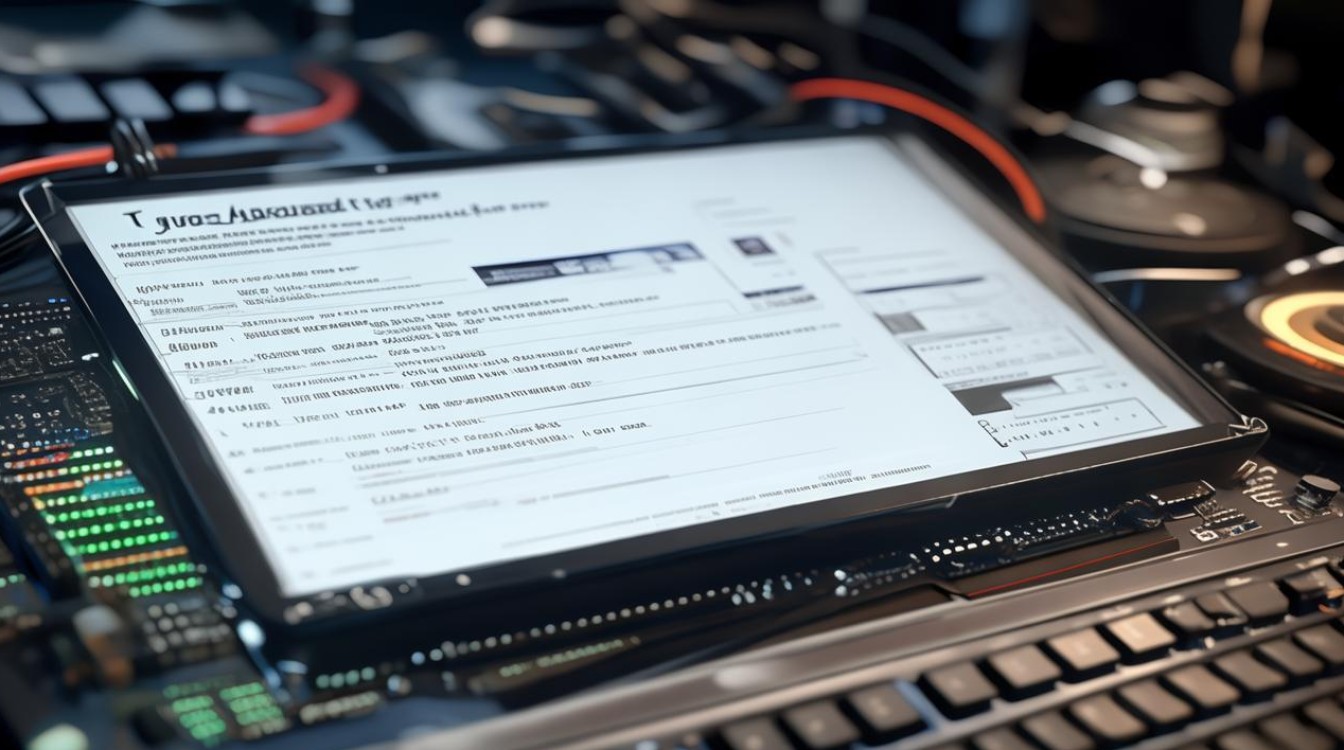
前期准备与注意事项
- 备份数据:虽然不进行分区操作相对简单,但为防止意外情况导致数据丢失,建议提前备份硬盘中的重要数据到其他存储设备,如移动硬盘、U盘或云存储等。
- 确认硬盘状态:确保硬盘没有坏道或其他硬件问题,可以通过系统自带的磁盘检查工具或第三方硬盘检测软件进行检查,例如在Windows系统中,可在命令提示符中输入“chkdsk”命令来检查硬盘。
- 了解硬盘文件系统:常见的硬盘文件系统有FAT32、NTFS(Windows系统常用)、APFS(苹果系统)等,不同的文件系统有不同的特点和适用场景,一般情况下,如果不分区,使用系统默认的文件系统即可满足大多数需求。
不同操作系统下的设置方法
Windows系统
- 全新安装系统时不分区:在安装Windows系统的过程中,会有一个分区设置的步骤,如果不想对硬盘进行分区,直接选择整个硬盘作为安装目标,系统会自动将硬盘作为一个分区来安装,并将所有数据都存储在该分区中,在安装Windows 10时,在选择分区界面,删除已有的分区(如果有),然后选择整个硬盘空间进行安装。
- 已安装系统的硬盘不分区操作:如果硬盘已经安装了系统并且有数据,一般不建议轻易对硬盘进行重新分区操作,以免造成数据丢失,但如果确实想要将已分区的硬盘恢复到不分区的状态,可以使用一些专业的磁盘管理工具,如傲梅分区助手等,不过这种操作有一定风险,需要谨慎操作,并且最好提前备份重要数据。
Mac系统
- 全新安装系统时不分区:在安装Mac OS系统时,通常会有一个“磁盘工具”选项,在磁盘工具中,可以选择整个硬盘进行格式化并安装系统,这样系统就会将硬盘作为一个单一的分区来使用。
- 已安装系统的硬盘不分区操作:对于已经安装了Mac系统的硬盘,如果想要调整分区,可以在“磁盘工具”中进行操作,但同样需要注意,操作过程中可能会影响数据,所以要先备份好重要数据,如果要将多个分区合并为一个分区,可以先备份数据,然后删除不需要的分区,再将剩余空间合并到主分区。
不分区的优缺点分析
- 优点
- 简单管理:只有一个分区,不需要频繁地在不同分区之间切换,方便用户快速找到和管理文件,用户可以将所有的个人文件、工作文件、娱乐文件等都放在同一个目录下,通过文件夹来进行分类管理。
- 充分利用空间:避免了因分区过多而导致的空间浪费,如果没有特殊需求,将整个硬盘作为一个分区可以最大限度地利用硬盘空间,不用担心某个分区空间不足而其他分区还有大量剩余空间的情况。
- 减少碎片产生:由于没有多个分区之间的文件存储和读取操作,相对来说硬盘产生碎片的可能性会降低,这有助于提高硬盘的读写性能和系统的整体运行速度。
- 缺点
- 数据管理不便:当硬盘中的数据越来越多时,如果没有合理的文件夹分类管理,可能会导致文件查找困难,混乱无序的文件结构也会增加管理成本和难度,不同类型的文件混杂在一起,用户在寻找特定类型的文件时可能需要花费更多的时间。
- 安全性风险:一旦硬盘受到病毒、恶意软件的攻击或者出现系统故障,由于所有数据都集中在一个分区,可能会导致大量数据同时受到影响,损失较为严重,而如果进行了分区,可以将重要数据和非重要数据分别存放在不同的分区,降低风险。
- 无法满足多用户需求:如果是多人共用一台电脑,不分区可能无法满足不同用户对数据的隐私和个性化管理需求,家庭成员共用电脑时,每个人可能需要有自己的专属空间来存储个人文件。
常见问题及解决方法
- 问题:不分区后硬盘读写速度变慢。
- 解决方法:首先检查硬盘是否存在硬件故障,如坏道等,如果没有硬件问题,可以尝试对硬盘进行碎片整理(Windows系统),在Windows系统中,可以通过系统自带的磁盘碎片整理工具或者第三方的磁盘碎片整理软件来对硬盘进行碎片整理,以提高读写速度,关闭一些不必要的后台程序和服务,也可以释放系统资源,提高硬盘的读写性能。
- 问题:不分区导致系统盘空间不足。
- 解决方法:如果是因为安装的软件过多导致系统盘空间不足,可以将一些不常用的软件安装到其他非系统盘(如果有的话),或者卸载一些不必要的软件,定期清理系统垃圾文件和临时文件,也可以释放一定的空间,如果硬盘只有一个分区且空间确实不够用,可以考虑添加新的硬盘或者使用外接存储设备来扩展存储空间。
硬盘不分区是一种简单的硬盘使用方式,适用于一些对数据管理要求不高、追求简单操作的用户,但在实际操作中,需要根据自己的需求和实际情况综合考虑是否选择不分区以及如何更好地管理硬盘数据。

FAQs
- 问题:硬盘不分区会影响系统性能吗?
- 解答:一般情况下,硬盘不分区本身不会直接影响系统性能,但如果硬盘中的数据管理混乱,导致文件碎片化严重,或者存储的数据过多且没有合理的整理,可能会在一定程度上影响系统的读写速度和运行效率,通过定期的磁盘碎片整理和良好的数据管理习惯,可以避免这种情况的发生。
- 问题:如何在不分区的情况下对硬盘进行数据备份?
- 解答:可以使用系统自带的备份工具或者第三方的备份软件来进行数据备份,在Windows系统中,可以使用“备份和还原”功能,选择整个硬盘作为备份对象,将数据备份到外部存储设备或者其他磁盘分区中,在Mac系统中,可以使用“时间机器”功能进行备份,它会自动备份整个硬盘的数据到指定的备份磁盘,也可以使用一些专业的备份软件,如Acronis True Image、EaseUS Todo Backup等,这些软件提供了更多的备份选项和功能,可以满足不同用户的需求。










